登录
- 微信登录
- 手机号登录
微信扫码关注“汇帮科技”快速登录
Loading...
点击刷新
请在微信【汇帮科技】内点击授权
300秒后二维码将过期
二维码已过期,点击刷新获取新二维码
登录
登录
其他登录方式
来源:汇帮科技 修改日期:2025-09-10 10:00
在多媒体处理日常中,MP4因其高兼容性和压缩效率成为主流格式,但WMV格式在Windows环境及部分专业场景中,仍具备不可替代的优势。它体积更小、传输便捷,对老旧设备、特定软件的支持也更加友好。因此,掌握MP4转WMV的方法,不仅能拓展视频的使用范围,还能显著提升工作效率和存储管理能力。
本文将围绕实际应用需求,介绍多种转换方法,从本地软件到在线工具,覆盖不同场景下的操作选择。你会发现,无论你是普通用户还是有一定技术基础的专业人士,都能找到适合自己的解决方案。让我们一步步来看具体如何操作。

操作时,首先在首页选择“视频转换”功能模块。
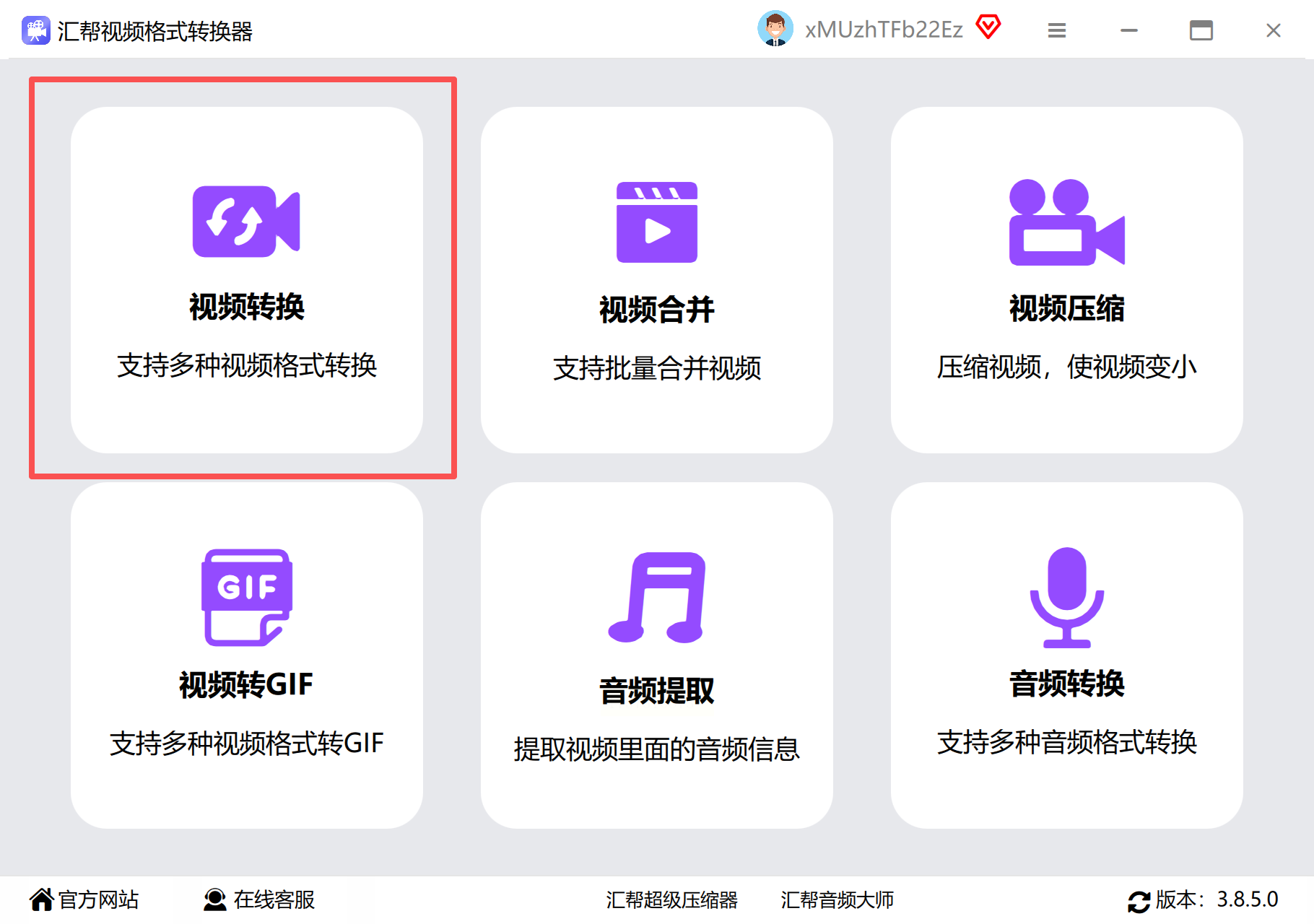
点击“添加文件”或直接拖拽文件至窗口,导入需要转换的MP4视频。
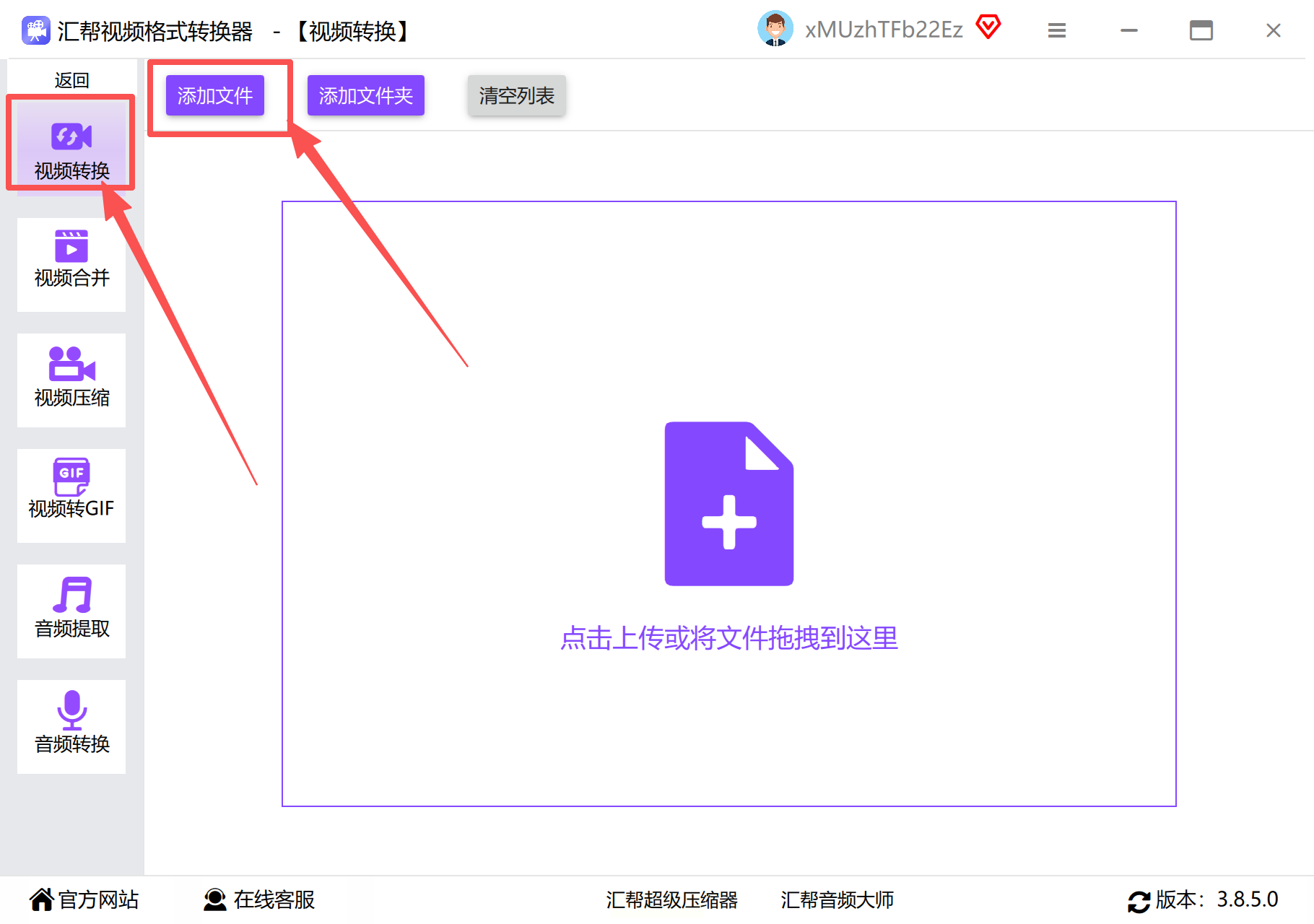
在输出格式选项中,找到“WMV”并选择适合的子类型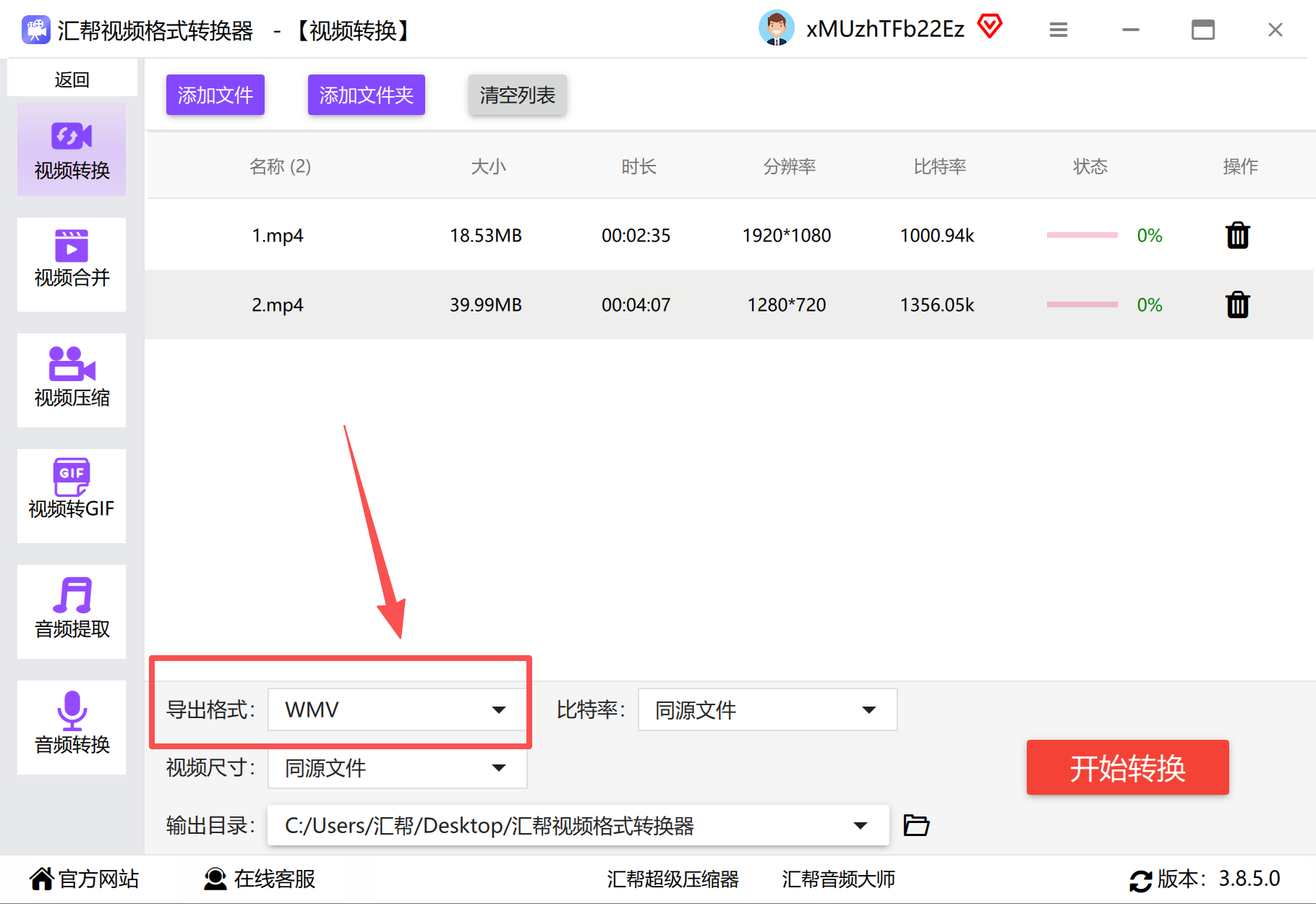
你还可以调整视频参数,例如比特率和分辨率。提高比特率可增强画质,但也会增大文件体积;分辨率常见的有1080p或4K,建议根据实际播放设备选择。
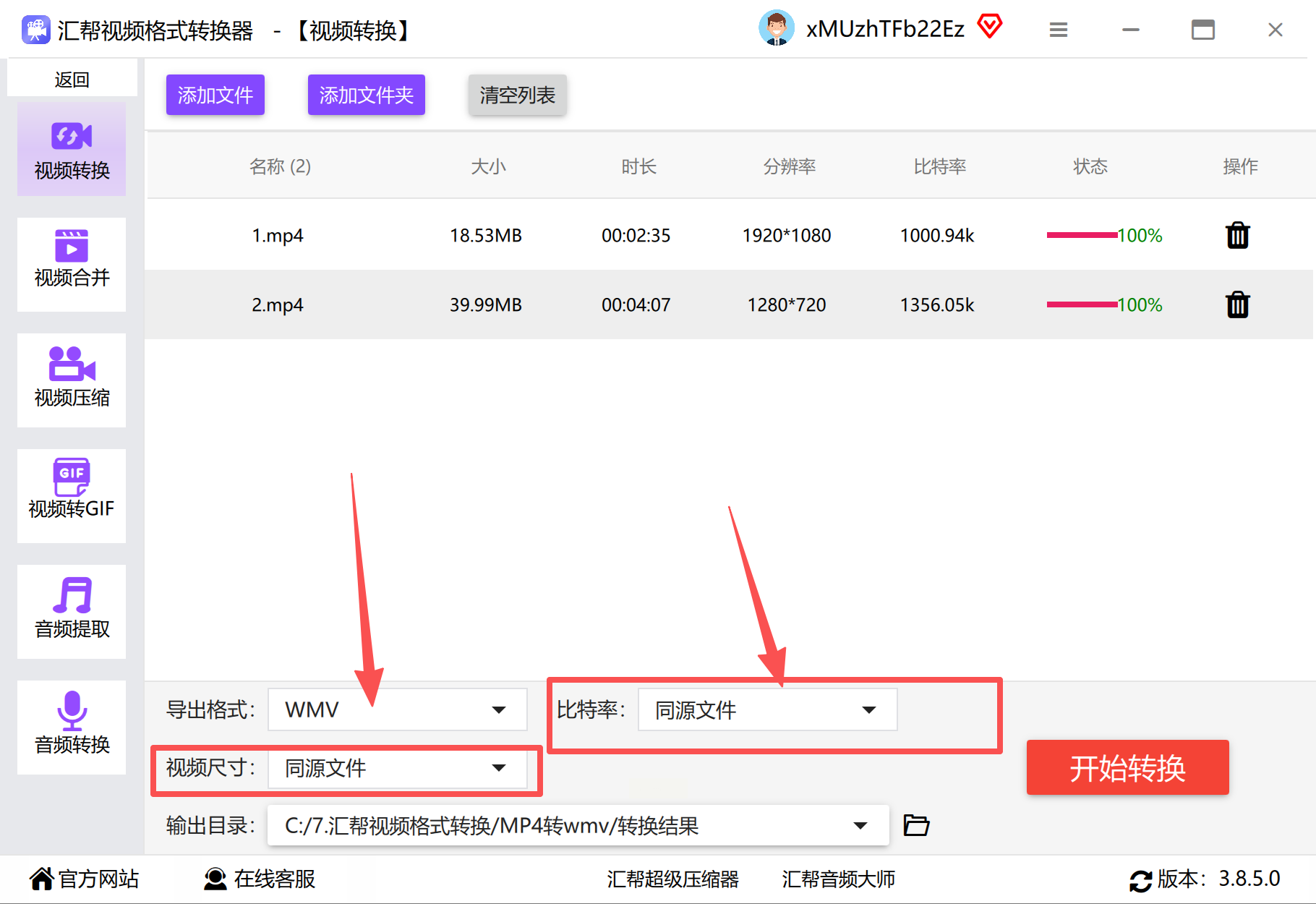
设置好输出文件夹位置,确认无误后,点击“开始转换”按钮。
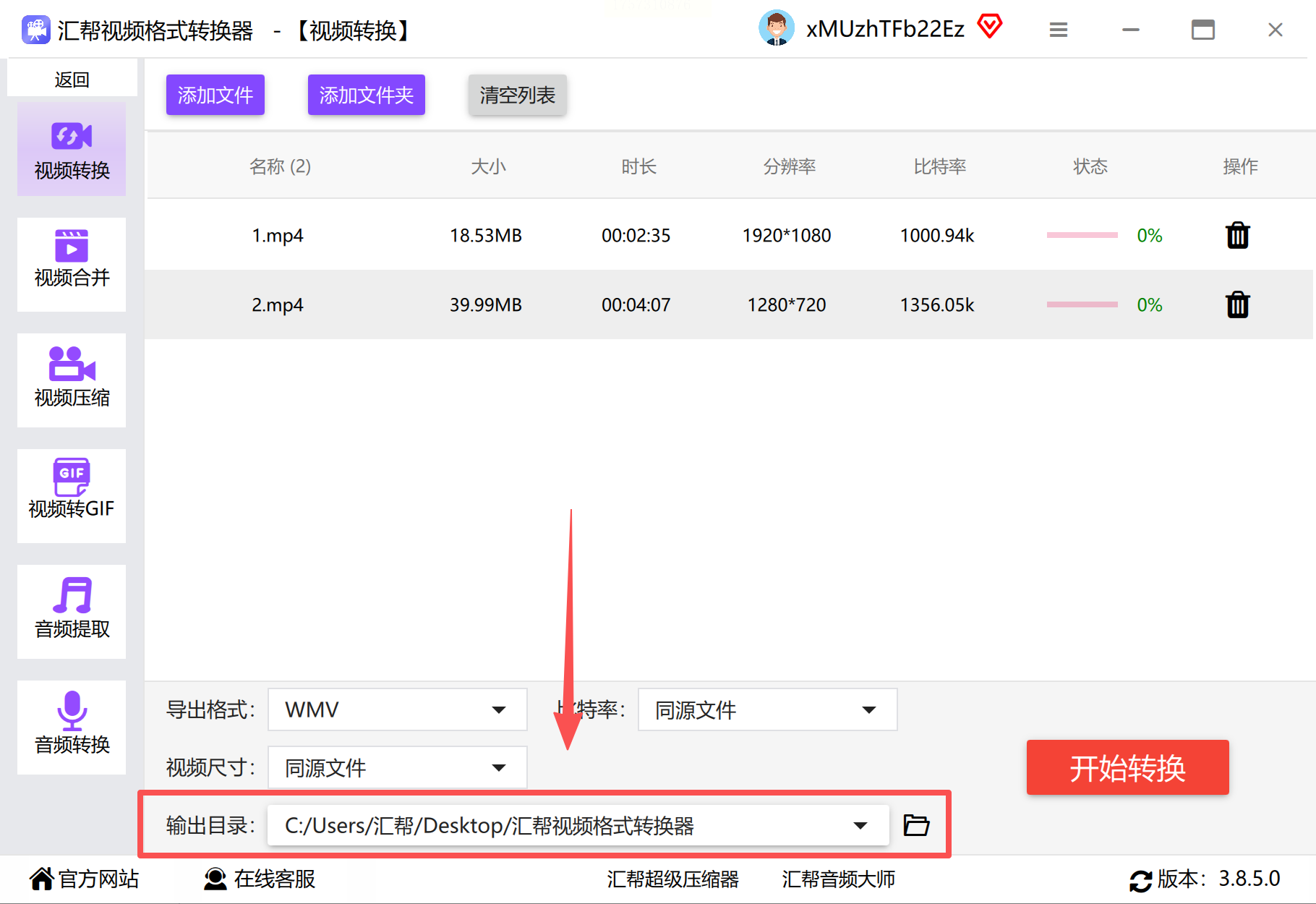
转换完成后,可直接在软件中预览视频,或前往输出目录查看文件。
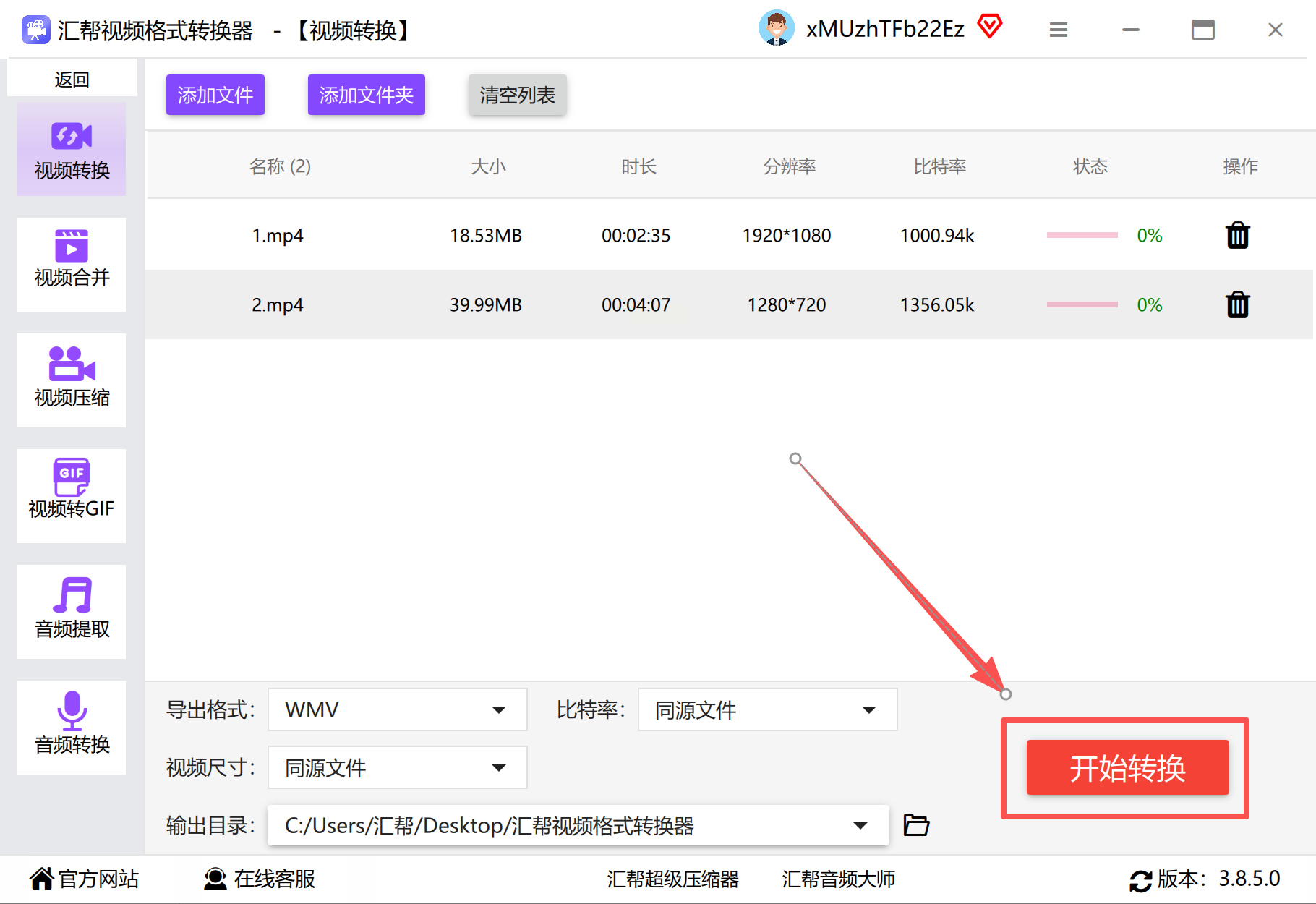
这种方法非常适合批量处理、自定义需求高的用户,转换速度快,质量损失小。
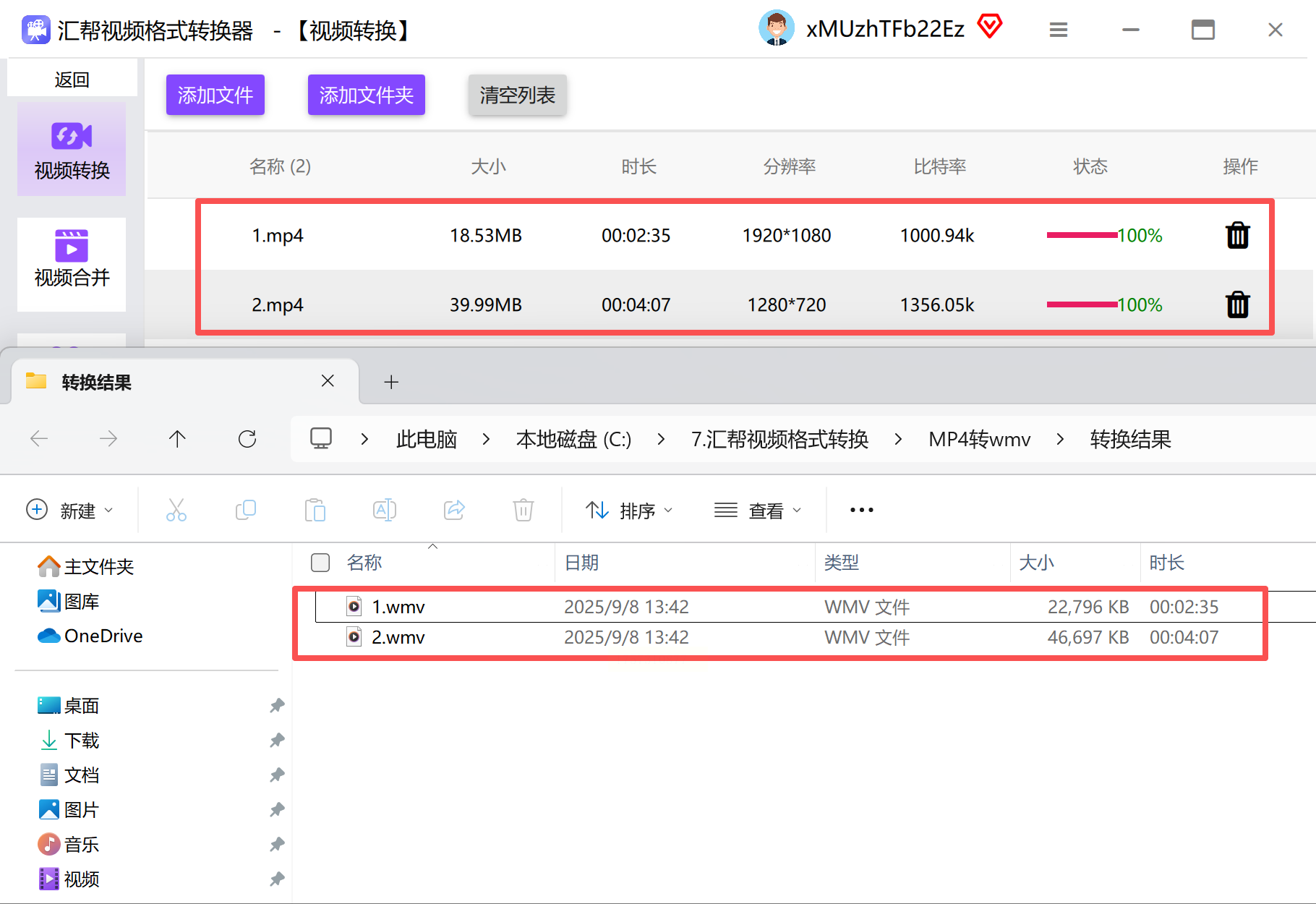
VLC不仅是一款强大的播放器,还自带格式转换功能。
打开软件后,在顶部菜单中找到“媒体”选项,点击后选择“转换/保存”。
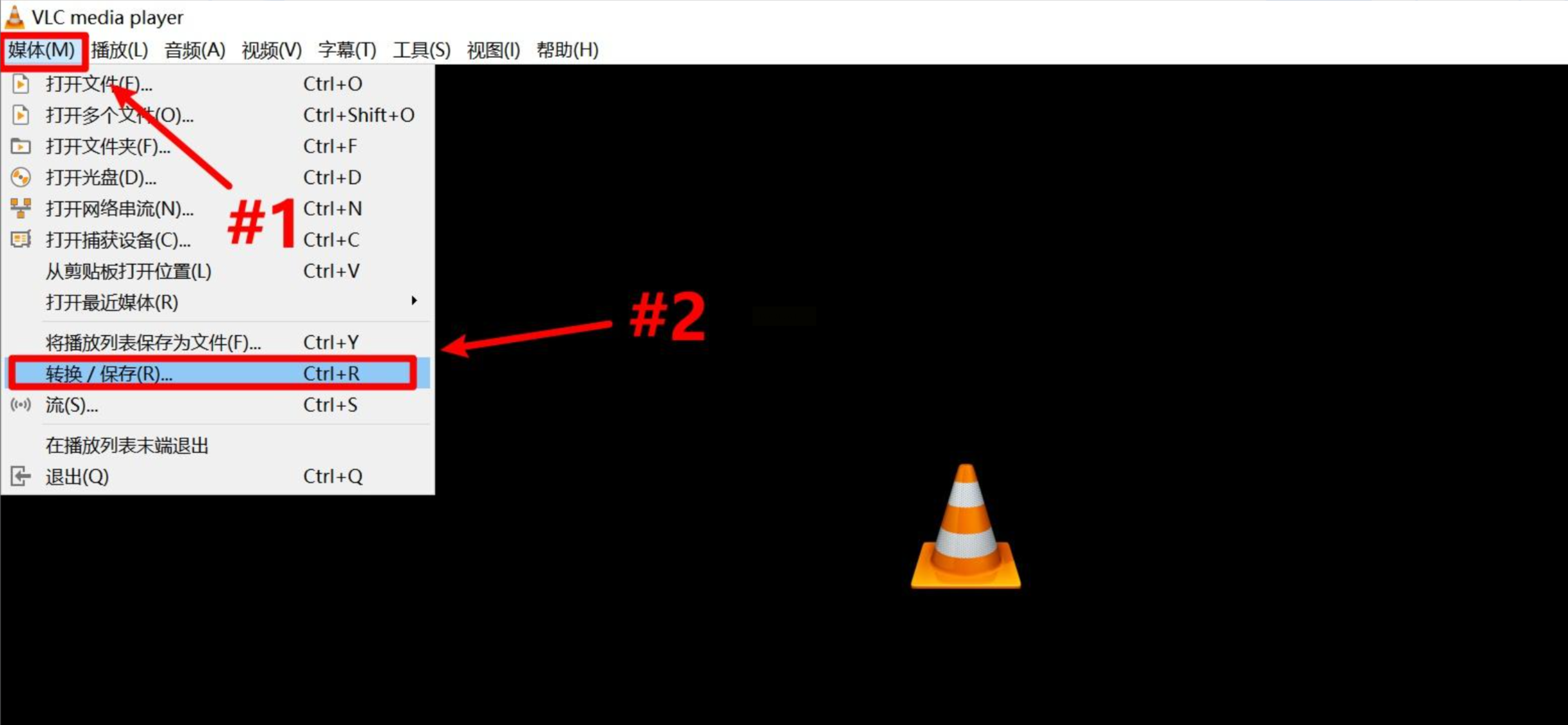
通过“添加”按钮导入你想要处理的MP4视频。
在转换设置中,点击“转换”选项卡,在下拉列表里找到“WMV”格式并选定。
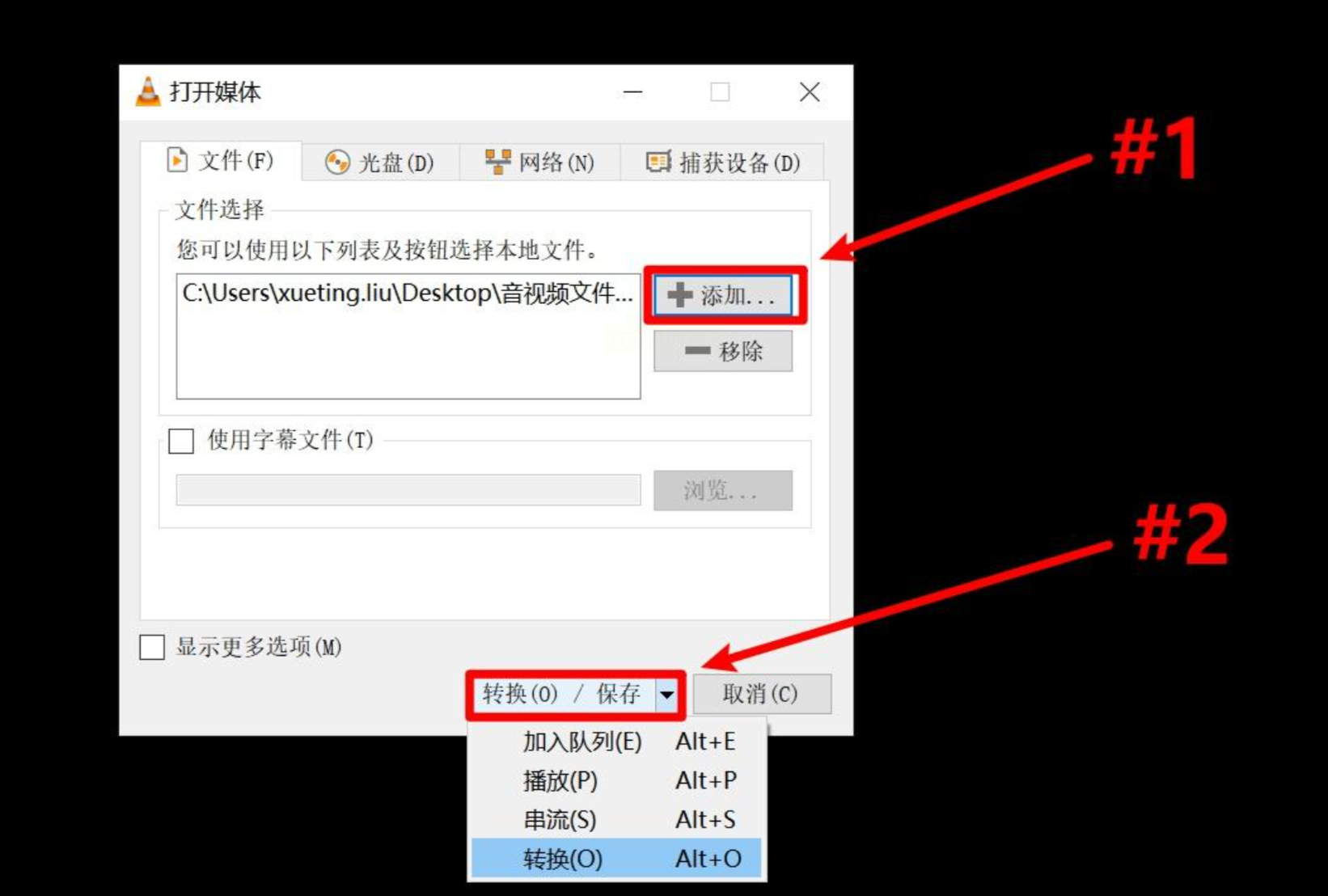
最后指定输出路径和文件名,点击“开始”即可等待转换完成。
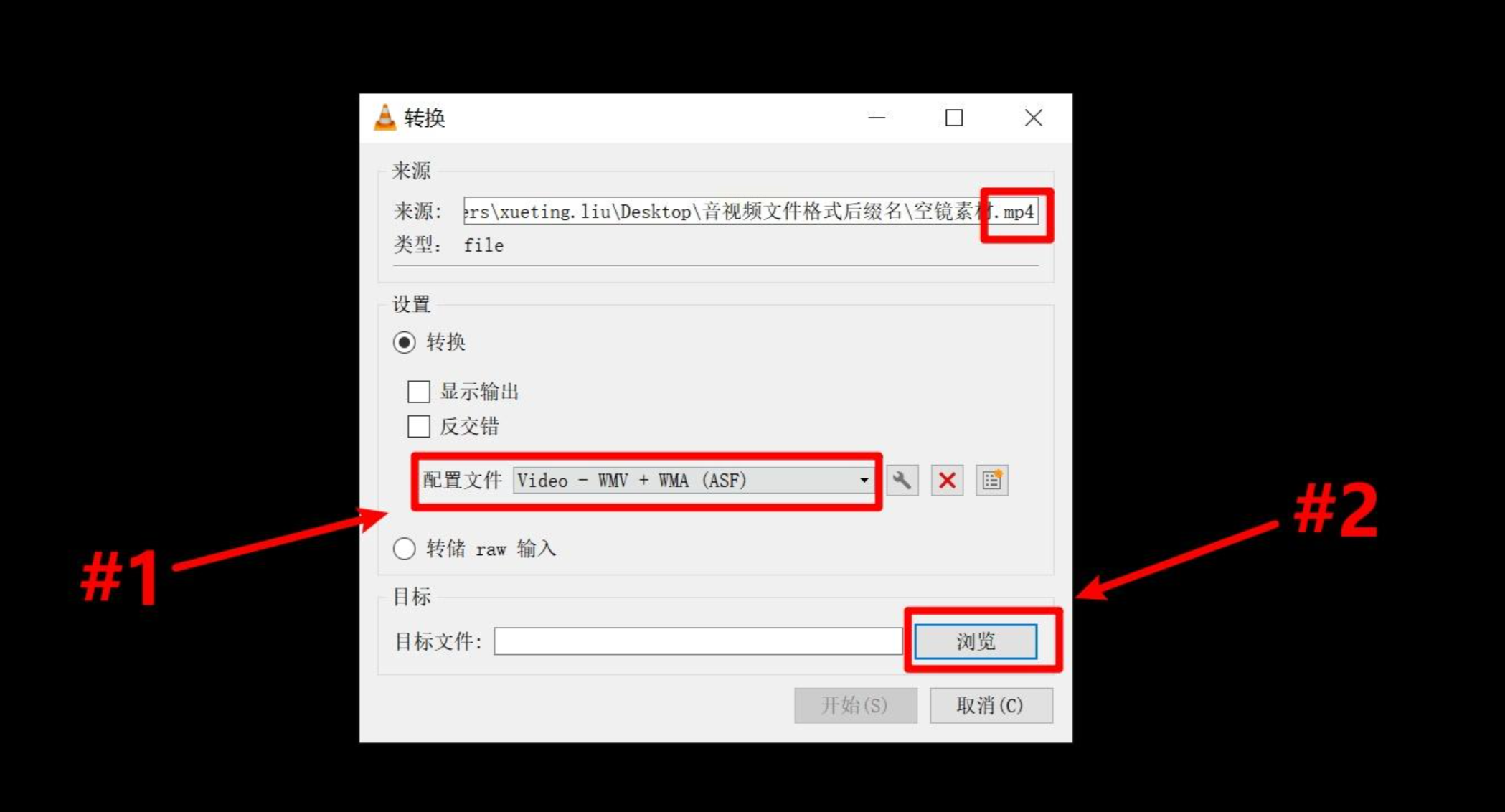
这种方法特别适合已安装VLC、希望不额外安装软件的用户。
如果只是偶尔需要转换一两个视频、不想安装软件,在线转换平台会非常方便。
例如部分平台集成多种办公工具,在音视频工具栏目下可找到“视频格式转换”功能。
使用前通常需扫码或登录账号。上传MP4文件后,将目标格式设置为WMV。
点击“开始转换”,等待处理完成即可下载。
需要注意的是,在线工具依赖网络速度,如果视频体积较大,上传下载可能会花费较长时间,且需关注隐私安全问题。
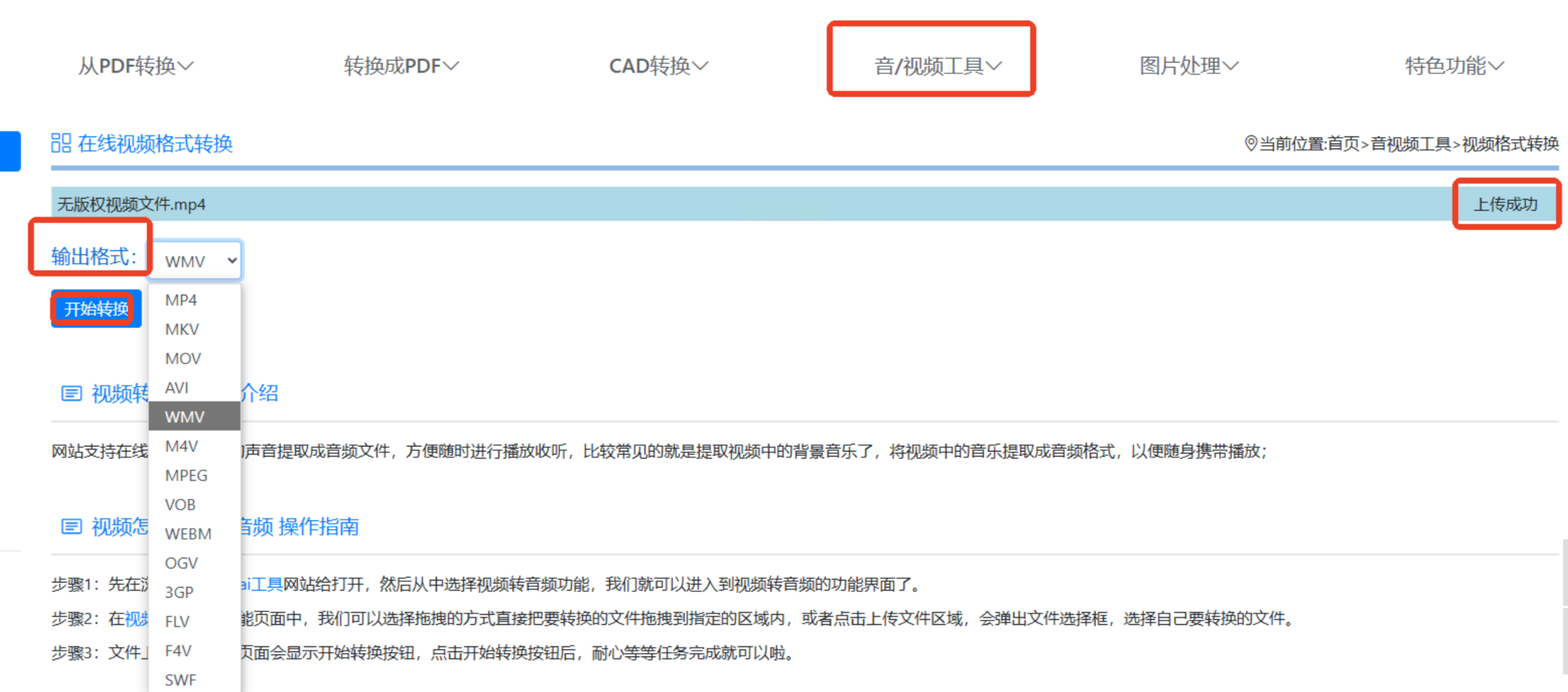
还有一些软件支持多种格式互转,不仅限于视频,也覆盖文档、图像等类型。
打开这类工具后,一般在左侧选择“视频”转换功能。
导入MP4文件后,在输出格式列表中选择“WMV”。
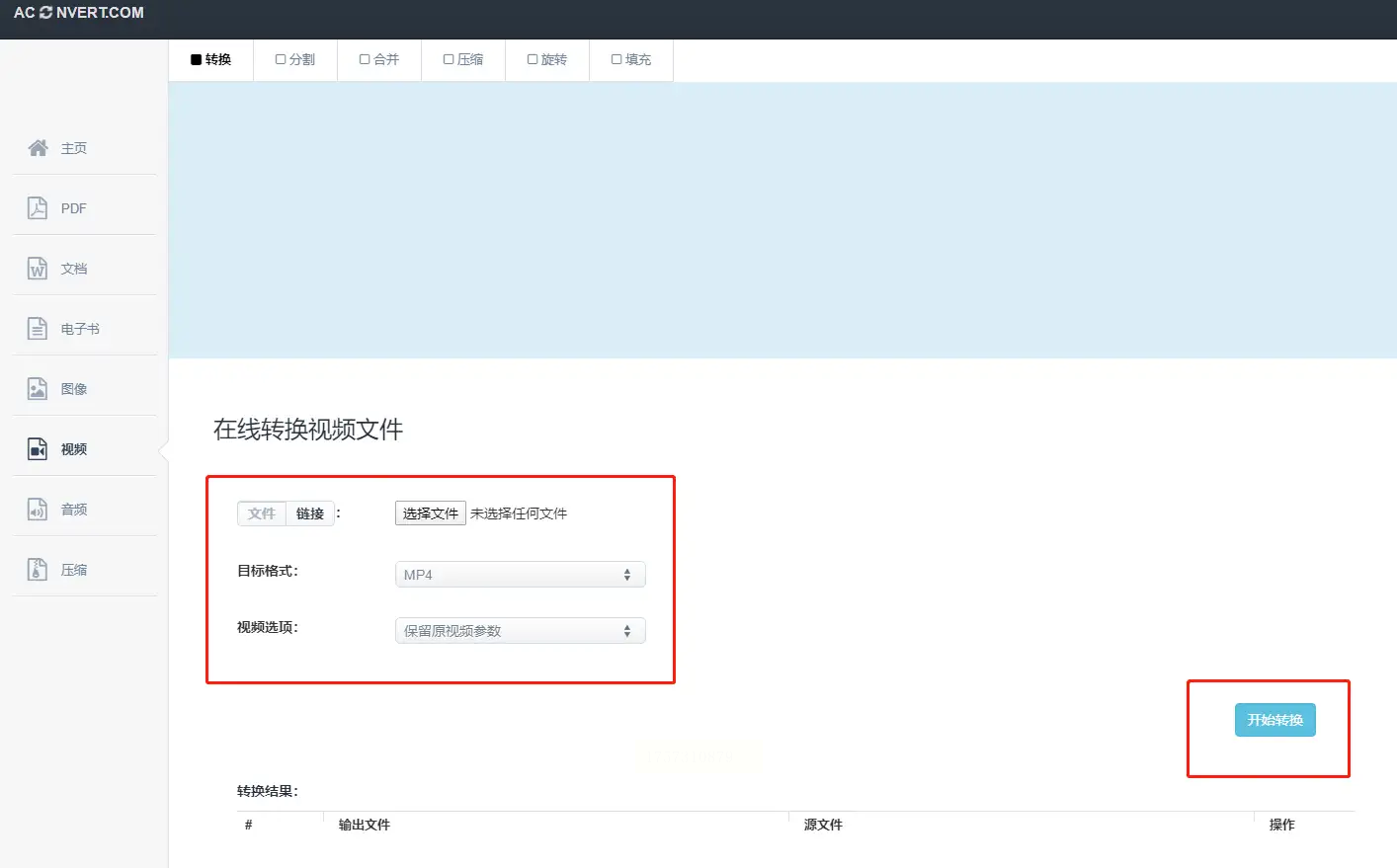
部分工具支持调整帧率、尺寸等高级设置,可根据需要微调。
确认设置后,点击“立即转换”即可。
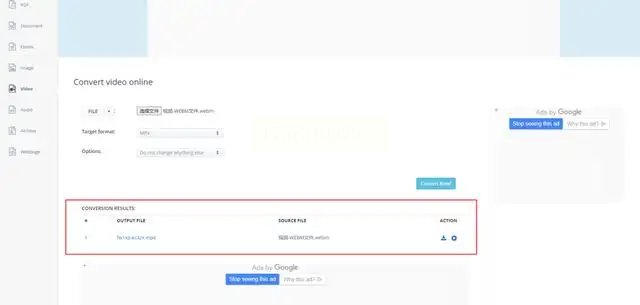
这种方法适合需要频繁处理多种格式的用户,一站式解决不同需求。
通过以上几种方法,你可以根据实际场景和设备条件,灵活选择最适合自己的方式进行MP4到WMV的转换。不同的工具各有侧重,无论是追求便捷、高效,还是注重自定义和批量处理,总有一款能满足你的需求。
选择合适的工具,不仅能提升视频的兼容性和播放效果,还可以节省宝贵的存储空间,加快传输效率。无论用于工作汇报、个人创作还是日常分享,一个格式恰当、体积适中的视频,往往能带来更顺畅的体验。
希望本文介绍的方法能为你提供清晰的指引,让视频处理变得更简单、更高效。如果你还在为格式兼容问题困扰,不妨现在就动手试一试!
如果想要深入了解我们的产品,请到 汇帮科技官网 中了解更多产品信息!
没有找到您需要的答案?
不着急,我们有专业的在线客服为您解答!

请扫描客服二维码